Photoshop制作一个装水晶按钮的纸箱子(2)
文章来源于 PS真功夫,感谢作者 NiaoJun翻译 给我们带来经精彩的文章!设计教程/PS教程/设计教程2010-05-05
Step 4 接下来贴贴牌吧,找几个你喜欢的标签,比如感谢国家什么的,放在上面,更改混合模式为强光如下图。 Step 5 继续搭积木,如上法炮制,颜色设置如下图,仍是光照原因,所以上面要略亮一点。 Step 6 复制一层,
Step 4
接下来贴贴牌吧,找几个你喜欢的标签,比如感谢国家什么的,放在上面,更改混合模式为强光如下图。
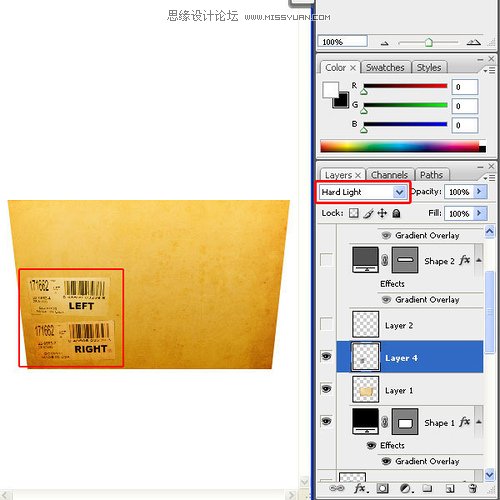
Step 5
继续搭积木,如上法炮制,颜色设置如下图,仍是光照原因,所以上面要略亮一点。
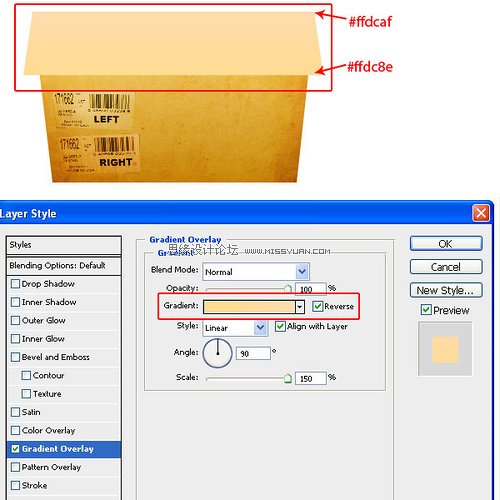
Step 6
复制一层,更改填充色为灰色(#515151),下移几个像素作为卡片的厚度。
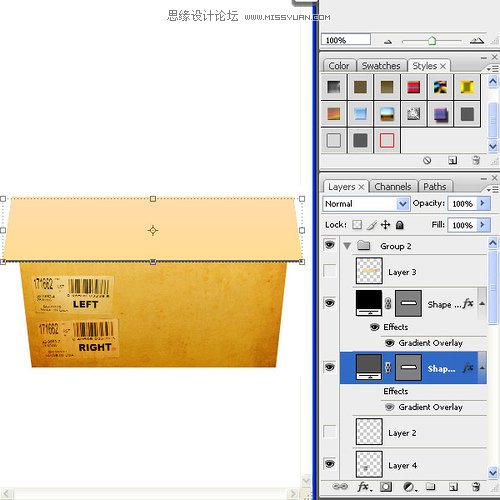
Step 7
如法继续添加材质(这次你可以换一个素材),把混合模式改为加深,不透明度57%。
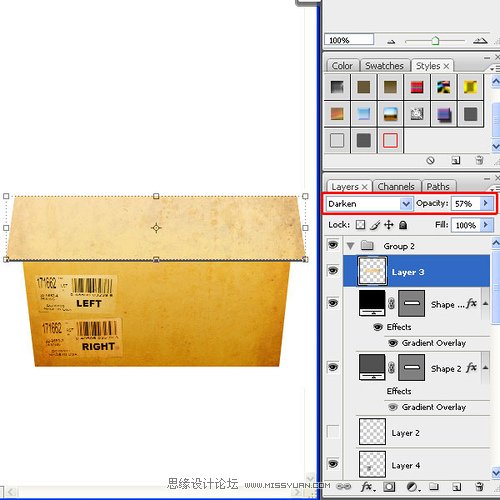
Step 8
光是从上方打下来的,所以刚才添加的纸片就会有投影(你当然可以直接用图层样式来搞定它,但是为了追求更好的灵活度,还是推荐像作者这样单独做一层),在卡片层下面制作一个影子层(做这种影子方法很多,可以直接用画笔画,或者拉一个黑色到透明的圆形渐变然后自由变换,还可以利用羽化或者橡皮擦,选择你喜欢的方式,这里不再赘述)调整到合适的位置和大小,最后改图层混合模式为线性光,不透明度80%。
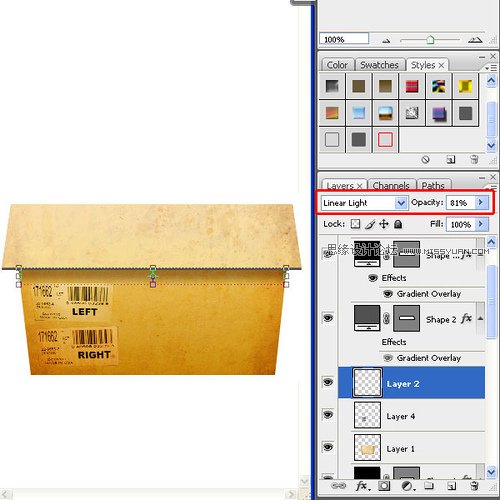
Step 9
继续搭积木吧,总共八片,我们开始第三片。复制我们制作好的第一片,调整位置大小如下图。
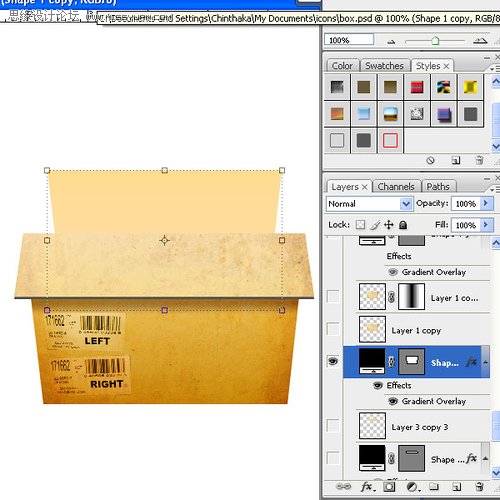
 情非得已
情非得已
推荐文章
-
 Photoshop设计撕纸特效的人物海报教程2020-10-28
Photoshop设计撕纸特效的人物海报教程2020-10-28
-
 Photoshop制作立体风格的国庆节海报2020-10-10
Photoshop制作立体风格的国庆节海报2020-10-10
-
 Photoshop设计撕纸特效的人像海报2020-03-27
Photoshop设计撕纸特效的人像海报2020-03-27
-
 图标设计:用PS制作奶油质感手机主题图标2019-11-06
图标设计:用PS制作奶油质感手机主题图标2019-11-06
-
 图标设计:用PS制作中国风圆形APP图标2019-11-01
图标设计:用PS制作中国风圆形APP图标2019-11-01
-
 手机图标:用PS设计儿童贴画风格的APP图标2019-08-09
手机图标:用PS设计儿童贴画风格的APP图标2019-08-09
-
 电影海报:用PS制作蜘蛛侠海报效果2019-07-09
电影海报:用PS制作蜘蛛侠海报效果2019-07-09
-
 创意海报:用PS合成铁轨上的霸王龙2019-07-08
创意海报:用PS合成铁轨上的霸王龙2019-07-08
-
 电影海报:用PS设计钢铁侠电影海报2019-07-08
电影海报:用PS设计钢铁侠电影海报2019-07-08
-
 立体海报:用PS制作创意的山川海报2019-05-22
立体海报:用PS制作创意的山川海报2019-05-22
热门文章
-
 Photoshop设计猕猴桃风格的APP图标2021-03-10
Photoshop设计猕猴桃风格的APP图标2021-03-10
-
 Photoshop制作逼真的毛玻璃质感图标2021-03-09
Photoshop制作逼真的毛玻璃质感图标2021-03-09
-
 Photoshop结合AI制作抽象动感的丝带2021-03-16
Photoshop结合AI制作抽象动感的丝带2021-03-16
-
 Photoshop结合AI制作炫酷的手机贴纸2021-03-16
Photoshop结合AI制作炫酷的手机贴纸2021-03-16
-
 Photoshop制作精美的软件包装盒三维效果图
相关文章201152010-04-28
Photoshop制作精美的软件包装盒三维效果图
相关文章201152010-04-28
